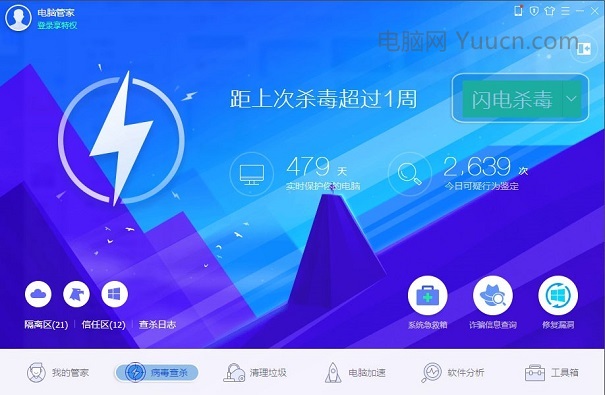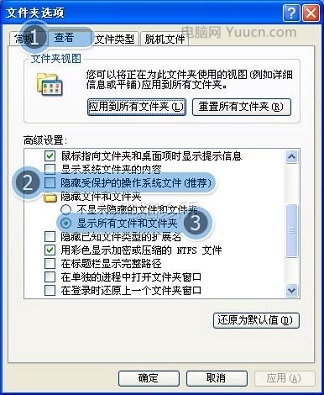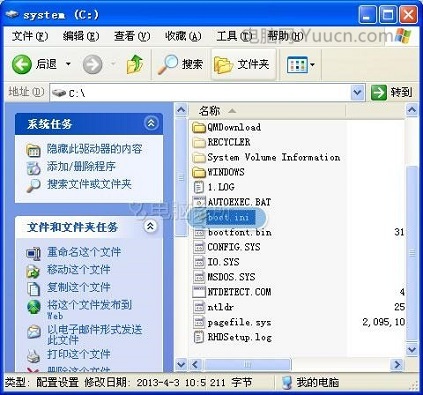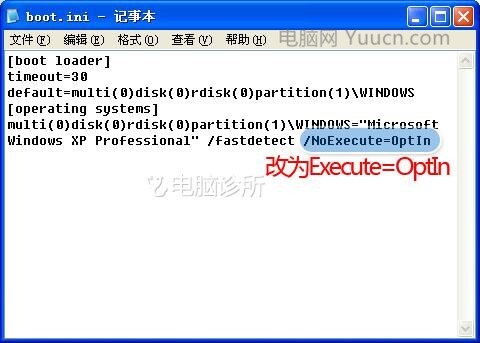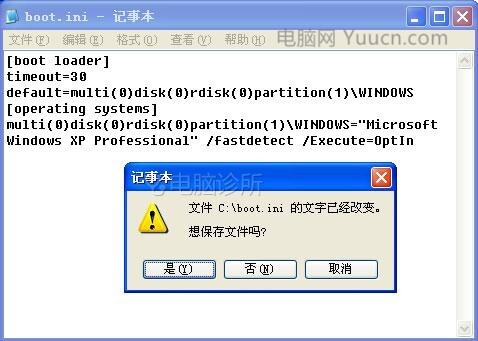使用xp系统电脑的同学反映说,打开“我的电脑”提示“数据执行保护”,这是怎么回事?有什么办法解决?接下来和小编一起来看看吧。
主要症状
双击“我的电脑”提示”数据执行保护
可能原因
双击“我的电脑”提示”数据执行保护
解决方案XP
方案一:安全模式下杀毒
1. 开机时的开机画面出现之前,连续按【F8】→选【带网络连接的安全模式】:
2. 使用【电脑管家】杀毒:
方案二:关闭数据执行保护
1. 双击【我的电脑】→【工具(T)】→【文件夹选项(O)】:
2. 选择【查看】→不勾选【隐藏受保护的操作系统文件(推荐)】→点击【显示所有文件和文件夹】:
3. 双击系统盘(本机系统盘为【C盘】),找到Boot.ini文件并双击它:
4. 将最有一行的“NoExecute=OptIn”改成“Execute=OptIn”:
5. 点击【是(Y)】,重启电脑后生效:
以上内容就是在xp系统中打开“我的电脑”提示“数据执行保护”的问题处理了,如果对此还有什么疑问的话,可以到腾讯电脑管家官网找到解决办法。
*电脑诊所声明:本篇自助攻略系电脑诊所原创,未经许可,谢绝转载。